Werbung
Beobachten Sie, wie sich die Wolken bewegen oder ein Sämling wächst. Zeitrafferfotografie kann Ihnen wirklich ein Gefühl dafür geben, wie die Welt auf makroskopischer Ebene funktioniert, über alles hinaus, was für die normale menschliche Zeiterfahrung denkbar ist. Oder mit anderen Worten: Es kann das Trocknen von Farbe zu etwas sehr Interessantem machen. Leider können professionelle Zeitraffergeräte - wie die Möglichkeit, Ihre Kamera zu drehen oder zu bewegen - wie die Genie kann bis zu 1000 $ kosten. Heute werden wir einen einfachen Zeitraffer-Controller ohne Bewegung - für DSLR oder eine USB-Webcam - mit nur einem Raspberry Pi herstellen.
Schauen Sie sich auch alle anderen tollen an Himbeer-Pi-Projekte zu.
DSLR
Wie üblich erfolgt die gesamte Arbeit mit dem Pi über eine SSH-Befehlszeile. Wir können die Dateien mithilfe von SFTP mit denselben Anmeldeinformationen abrufen, wenn Sie sie auf Pi anstelle der Kamera gespeichert haben. Wenn Sie sich nicht sicher sind, wie die IP-Adresse Ihres Pi lautet, melden Sie sich bei Ihrem Router an und zeigen Sie die Liste der aktuell verbundenen Geräte an. Dieser sollte sich korrekt melden.
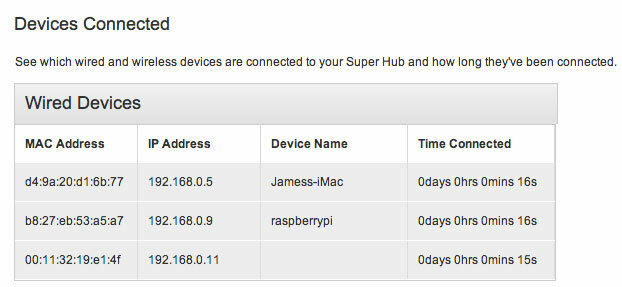
Beginnen Sie mit der Installation einer wichtigen Software:
sudo apt-get install gphoto2. sudo apt-get install imagemagick. GPhoto2 ist ein Befehlszeilenprogramm zur direkten Verbindung mit unterstützten DSLR-Kameras (Die vollständige Liste finden Sie hier). Ich habe eine Canon benutzt Rebel T4i / 650D Canon Rebel T4i dSLR Bewertung und WerbegeschenkCanon hat gerade seinen neuen Rebel T4i veröffentlicht - das erste (von hoffentlich vielen) Abenteuer in der dSLR-Welt des Touchscreens. Diese Kamera ist eine Weiterentwicklung der Canon Rebel T3i (auch die dritte ... Weiterlesen . Verbinden Sie nun Ihre Kamera über USB mit dem Pi.
Da ich automatische ISO-Werte und den AV-Modus verwendet habe, ist die Einrichtung relativ einfach und wir können die Serien nur über die Befehlszeile erfassen. Das Dienstprogramm enthält integrierte Zeitrafferparameter. Hier ist der grundlegendste Befehl, mit dem Sie die Funktionen testen können:
gphoto2 --capture-image-and-downloadDadurch wird die Datei auf Ihren Pi übertragen, oder
gphoto2 --capture-imageum das Bild auf der Kamera zu halten. Bei 8 MB pro Pop ist es möglicherweise am besten, sie auf der Kamera zu belassen und das Zusammenfügen von Filmen nachträglich von einem PC oder Mac aus durchzuführen.
Wichtig: Standardmäßig werden Bilder im SD-RAM gespeichert, nicht auf der Speicherkarte in der Kamera. Das heißt, Sie werden sie alle verlieren (ich spreche aus Erfahrung). Um sicherzustellen, dass sie tatsächlich speichern, müssen wir zuerst das Erfassungsziel festlegen:
gphoto2 --get-config / main / settings / capturetarget. Sehen Sie sich die ausgegebene Liste an und legen Sie das Ziel wie folgt fest, indem Sie es ersetzen 1 mit was auch immer als Ihre Karte angezeigt wird.
gphoto2 --set-config / main / settings / capturetarget = 1. Zum Aufnehmen im Zeitraffermodus anhängen -F und -ICH um die Gesamtzahl von anzugeben Frames Sie möchten erfassen, und die Zeit Intervall zwischen jedem. In diesem Beispiel wird alle 30 Sekunden eine Aufnahme für insgesamt 1440 Bilder erstellt. Wenn Sie einen 24-FPS-Film erstellen, entspricht dies ungefähr einer Minute. Ich glaube nicht, dass der Akku meiner Kamera so lange hält, aber ich werde sehen, wie viele ich bekomme.
gphoto2 --capture-image -F 1440 -I 30. Eine Eigenart zu beachten; Nachdem der Befehl ausgeführt wurde, schaltet sich die Kamera möglicherweise aus und reagiert nicht mehr. Sie müssen den Netzschalter manuell betätigen (zumindest bei meinem Modell). Dies sollte im Einsatz vor Ort kein Problem sein, aber zu Testzwecken wird es ziemlich ärgerlich. Wenn Sie eine Lösung dafür kennen, lassen Sie es mich bitte in den Kommentaren wissen!

Einen Film machen
Übertragen Sie die Dateien zur Verarbeitung auf Ihren Desktop-Computer. Ich habe festgestellt, dass es auf einem Mac am einfachsten ist, die Befehlszeile zu verwenden, aber Sie werden es brauchen XCode, Homebrew, und MPlayer zuerst installiert. Laden Sie dazu zuerst Xcode aus dem App Store herunter (kostenlos) und dann aus dem Einstellungen -> Downloads Registerkarte aktivieren Befehlszeilentools.

Führen Sie dann (einzeln) aus:
ruby 
Sie sollten jetzt die erforderlichen Codierungskomponenten installiert haben. Führen Sie die folgenden Befehle aus, um zuerst eine Liste der erfassten JPG-Dateien zu erstellen, und geben Sie diese Liste dann in Mencoder ein, ein Dienstprogramm zum Erstellen von Videos. Ändern Sie den FPS-Wert, wenn Sie möchten, dass der Film schneller läuft.
CD
ls * .jpg> list.txt. mencoder -nosound -ovc lavc -lavcopts vcodec = mpeg4: aspekt = 16/9: vbitrate = 8000000 -vf scale = 640: 480 -o timelapse.avi -mf type = jpeg: fps = 24 mf: //@list.txt. Am Ende habe ich 24 FPS aus 330 Bildern verwendet, die jede Minute von morgens bis nachmittags aufgenommen wurden. Das Wetter in Großbritannien ist wirklich so schlecht, von sonnig bis bewölkt in 5-Minuten-Intervallen den ganzen Tag über. Seufzer.
Laden Sie herunter, um einen Film in Windows zu codieren oder wenn Sie eine grafische Benutzeroberfläche bevorzugen Avidemux, und folgen Sie dem Video-Tutorial unten. Stellen Sie sicher, dass Ihre Fotos fortlaufend nummeriert sind.
https://www.youtube.com/watch? v = GZmkfk-YrG4 # t = 73
Verwenden einer USB-Webcam
Natürlich hat nicht jeder eine DSLR, aber anstatt ein teures offizielles Kameramodul für den Raspberry Pi zu kaufen, können Sie Zeitrafferaufnahmen auch über einen handelsüblichen USB-Stick durchführen Webcam - in meinem Fall ein PS3-Auge, das normalerweise ein ziemlicher Aufwand ist, um auf einem PC oder Mac zu arbeiten, aber auf dem Pi sofort funktioniert. Möglicherweise müssen Sie einen USB-Hub mit Stromversorgung verwenden, und die Kamera unterstützt dies skizzenhaft.
Überprüfen Sie zunächst, ob Ihre Webcam korrekt erkannt wurde.
ls -l / dev / video *
Hoffentlich wird / dev / video0 wie folgt aufgelistet:

Dann können wir mit der Installation der Webcam-Erfassungssoftware fortfahren und eine Testaufnahme machen.
sudo apt-get install fswebcam. fswebcam -d / dev / video0 -r 640x480 test.jpeg. Löschen Sie die Datei mit:
rm test.jpg. Machen Sie ein paar Testaufnahmen, damit Sie die Kamera richtig positionieren können. Dann fahren wir mit dem Zeitrafferskript fort.
mkdir Zeitraffer. Nano Runtimelapse. Fügen Sie Folgendes ein:
#! / bin / bash. # Zeitraffer-Controller für USB-Webcam DIR = / home / pi / Zeitraffer x = 1. während [$ x -le 1440]; do filename = $ (Datum -u + "% d% m% Y_% H% M-% S"). jpg fswebcam -d / dev / video0 -r 640x480 $ DIR / $ Dateiname x = $ (($ x +) 1)) Schlaf 10; getan; Zu Testzwecken habe ich die Wartezeit zwischen den Aufnahmen auf 10 Sekunden festgelegt. Wenn Sie tatsächlich mit der Aufnahme beginnen, möchten Sie dies möglicherweise stattdessen auf jede Minute ändern. Ändern Sie die folgende Zeile, um zu bestimmen, wie viele Frames erfasst werden sollen. In dem Beispiel ist 1440 festgelegt:
während [$ x -le 1440]; machen. Verwenden Sie Folgendes, um das Skript ausführbar zu machen:
chmod 755 runtimelapse. Führen Sie es dann aus mit:
./runtimelapse. 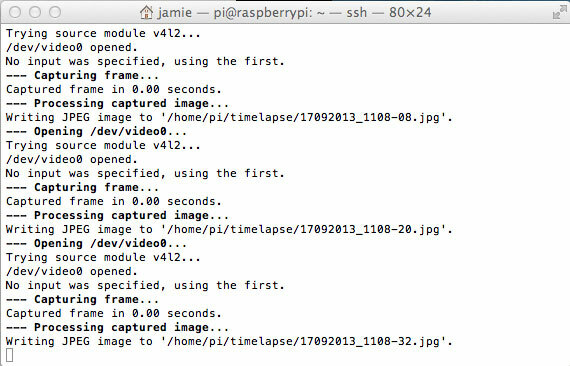
Einen Film machen
Wir befinden uns weiterhin in der SSH-Befehlszeile und versuchen, den Film direkt auf dem Pi zusammenzufügen. Wenn Sie Tausende von Aufnahmen gemacht haben und Ihre Webcam höher ist Bei der Auflösung ist dies möglicherweise erschreckend langsam. Scrollen Sie in diesem Fall zu den Filmanweisungen für DSLR und übertragen Sie die Dateien auf Ihren PC mit SFTP.

CD-Zeitraffer. ls * .jpg> list.txt. sudo apt-get install mencoder. mencoder -nosound -ovc lavc -lavcopts vcodec = mpeg4: aspekt = 16/9: vbitrate = 8000000 -vf scale = 640: 480 -o timelapse.avi -mf type = jpeg: fps = 24 mf: //@list.txt. Wenn alles in Ordnung zu sein scheint, Sie jedoch eine 0-KB-Dateiausgabe erhalten, bedeutet dies, dass im temporären Ordner Ihres Geräts nicht genügend Speicherplatz vorhanden ist. Ich habe dies mit einer Neuinstallation und einer erneuten Erweiterung des Root-Systems gelöst - anscheinend hat BTSync einige temporäre Dateien durcheinander gebracht.
Hier ist die fertige Szene von einer USB-Webcam vom späten Nachmittag bis zur Dunkelheit.
Dies war weitaus einfacher als ich dachte - und ich wäre nicht überrascht, wenn ich in den Kommentaren jemanden finden würde, der eine noch einfachere Methode beschreibt! Probieren Sie eine faszinierende Sicht auf das Leben aus, die sonst schwer zu verstehen ist, und teilen Sie einen Link zu Ihren Kreationen in den Kommentaren oder anderen Zeitraffervideos, die Sie als besonders inspirierend empfunden haben.
James hat einen BSc in künstlicher Intelligenz und ist CompTIA A + und Network + zertifiziert. Er ist der Hauptentwickler von MakeUseOf und verbringt seine Freizeit mit VR-Paintball und Brettspielen. Er baut seit seiner Kindheit PCs.

